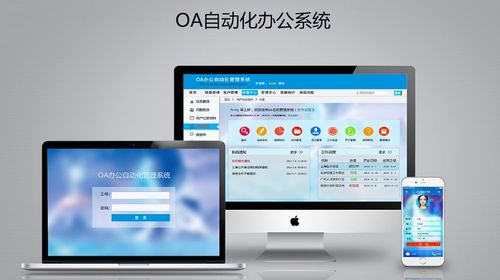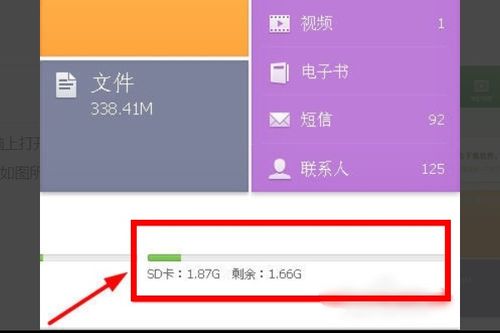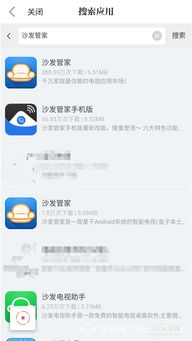安卓系统连不上无线网络,安卓设备无法连接无线网络的排查与解决指南
时间:2025-07-14 来源:网络 人气:
亲爱的手机控们,你是否也有过这样的烦恼:明明家里无线网络信号满格,可就是连不上安卓系统的手机呢?别急,今天就来帮你排查让你的手机重新连接上无线网络,畅享无线生活!
一、检查无线网络设置
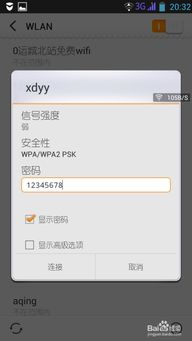
1. 查看网络名称和密码:首先,确认你的无线网络名称(SSID)和密码是否正确。有时候,我们可能会不小心输入错误,导致无法连接。
2. 检查网络连接状态:打开手机的设置,找到“无线和网络”或“连接”选项,查看无线网络是否处于开启状态。如果关闭了,请打开它。
3. 重启路由器:有时候,路由器可能会出现故障,导致无法连接。这时,你可以尝试重启路由器,看看问题是否解决。
二、检查手机设置
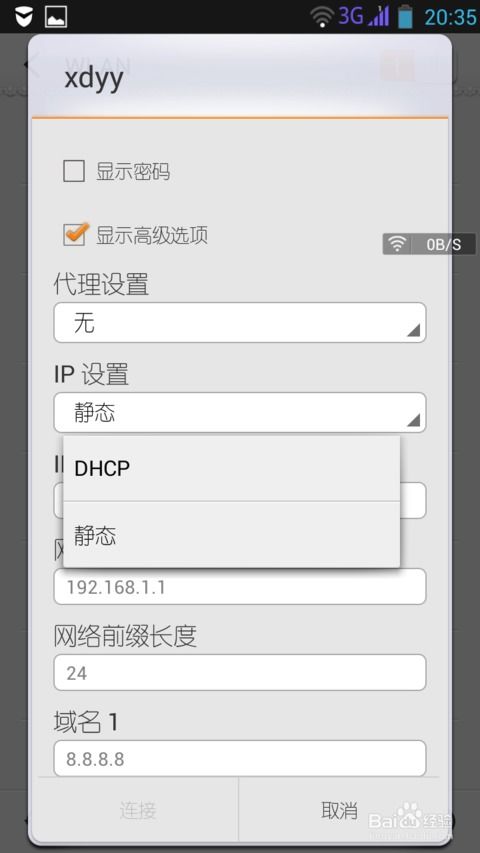
1. 查看手机网络设置:打开手机的设置,找到“无线和网络”或“连接”选项,查看无线网络是否处于开启状态。如果关闭了,请打开它。
2. 检查IP地址设置:在无线网络设置中,找到“IP设置”,确认是否设置为“自动获取IP地址”。如果设置为“手动”,请尝试将其改为“自动”。
3. 检查代理设置:有时候,手机可能会开启代理,导致无法连接无线网络。在无线网络设置中,找到“代理”,查看是否开启了代理。如果开启了,请将其关闭。
三、检查网络干扰
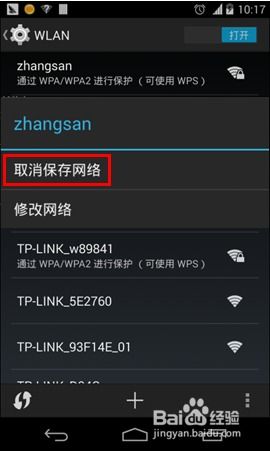
1. 关闭其他设备:有时候,其他设备(如路由器、电视等)可能会对无线网络造成干扰。你可以尝试关闭这些设备,看看问题是否解决。
2. 更换无线频道:在路由器设置中,找到无线设置,尝试更换无线频道。有时候,某些频道可能会受到干扰,导致无法连接。
四、检查手机系统
1. 更新系统:有时候,手机系统可能会出现bug,导致无法连接无线网络。你可以尝试更新手机系统,看看问题是否解决。
2. 重置网络设置:在手机的设置中,找到“系统”或“关于手机”选项,找到“重置”或“恢复出厂设置”,选择“重置网络设置”。请注意,这将清除所有网络设置,包括Wi-Fi密码。
五、寻求专业帮助
如果以上方法都无法解决问题,那么你可能需要寻求专业帮助。你可以联系手机厂商客服或专业维修人员,让他们帮你排查问题。
安卓系统连不上无线网络的原因有很多,但只要我们耐心排查,相信一定能够找到解决问题的方法。希望这篇文章能帮到你,让你的手机重新连接上无线网络,畅享无线生活!
相关推荐
教程资讯
系统教程排行